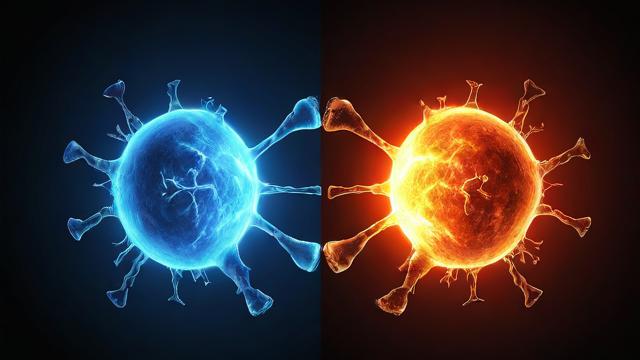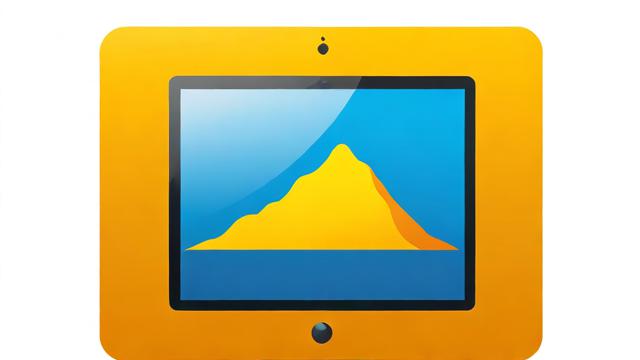电脑卡黑屏是什么原因?如何快速解决?
电脑突然卡顿或黑屏是许多用户遇到的常见问题,不仅影响工作效率,还可能造成数据丢失,面对这种情况,很多人会感到手足无措,本文将详细分析电脑卡黑屏的可能原因,并提供切实可行的解决方案,帮助用户快速恢复电脑正常使用。
电脑卡黑屏的可能原因
硬件问题
硬件故障是导致电脑黑屏或卡顿的主要原因之一,常见情况包括:
- 显卡故障:显卡损坏或接触不良可能导致屏幕无信号,甚至黑屏。
- 内存条松动:内存条未插紧或金手指氧化,会导致电脑运行缓慢或突然黑屏。
- 电源供电不足:电源老化或功率不足,可能导致电脑突然断电或黑屏。
- 硬盘损坏:机械硬盘出现坏道或固态硬盘寿命耗尽,会导致系统卡顿甚至崩溃。
软件冲突或系统问题
- 驱动程序不兼容:显卡、主板等驱动未正确安装或版本过旧,可能引发黑屏。
- 系统文件损坏:Windows 更新失败或病毒破坏关键系统文件,会导致启动失败或黑屏。
- 恶意软件感染:病毒或木马占用大量系统资源,使电脑运行缓慢甚至黑屏。
散热不良
- CPU 或显卡温度过高会触发保护机制,导致电脑自动关机或黑屏,灰尘堆积、风扇故障或硅脂干涸都会影响散热效果。
显示器或连接线问题
- 显示器故障、电源线松动或 HDMI/DP 线接触不良,可能导致黑屏现象。
如何排查和解决电脑卡黑屏问题
初步排查
- 检查电源和显示器:确保电源插头稳固,显示器电源开启,并尝试更换视频线。
- 听声音观察指示灯:开机时注意主板报警声或硬盘灯状态,判断硬件是否正常启动。
硬件问题解决方法
- 重新插拔内存和显卡:关机断电后,取下内存条和显卡,用橡皮擦清理金手指,再重新安装。
- 更换电源测试:如果电脑频繁断电,可尝试更换更高功率的电源。
- 检查硬盘健康状态:使用 CrystalDiskInfo 检测硬盘是否有坏道,必要时更换硬盘。
软件问题解决方法
- 进入安全模式:开机时按 F8(Win7)或 Shift+重启(Win10/11),选择安全模式,卸载最近安装的驱动或软件。
- 更新或回滚驱动:在设备管理器中检查显卡、主板驱动,更新或回退到稳定版本。
- 运行系统修复工具:
- 使用
sfc /scannow命令修复系统文件。 - 使用
DISM工具修复 Windows 映像。
- 使用
- 查杀病毒:使用杀毒软件全盘扫描,清除潜在恶意程序。
散热优化方案
- 清理机箱内部灰尘,确保风扇正常运转。
- 更换 CPU/GPU 硅脂,提升散热效率。
- 使用 HWMonitor 监控温度,避免长时间高负载运行。
系统重装(终极解决方案)
如果软件修复无效,可考虑备份数据后重装系统,确保系统干净无冲突。
预防电脑卡黑屏的措施
- 定期维护硬件:每半年清理一次机箱灰尘,检查散热器和风扇状态。
- 保持驱动和系统更新:及时安装官方发布的驱动和系统补丁。
- 避免安装不明软件:减少来源不可靠的软件安装,降低系统冲突风险。
- 使用稳定电源:配备 UPS 或稳压器,防止电压波动损坏硬件。
- 定期备份重要数据:避免因突然故障导致数据丢失。
电脑卡黑屏并非无解难题,大多数情况下可以通过排查硬件连接、优化软件设置或改善散热来解决,如果问题依旧无法排除,建议联系专业维修人员进一步检测,保持良好的使用习惯,能有效减少此类问题的发生。
文章版权及转载声明
作者:豆面本文地址:https://www.jerry.net.cn/jdzx/47107.html发布于 2025-05-11 05:08:42
文章转载或复制请以超链接形式并注明出处杰瑞科技发展有限公司